この記事では、Wordで同じ文書を2つのウィンドウで開き、並べて表示しながら作業する方法を、IT担当者の視点からわかりやすく解説します。
「論文の参考文献を見ながら本文を執筆」「契約書の前の条項を確認しながら新しい条項を作成」といった場面で、何度もスクロールして行ったり来たりする作業は非効率です。
Wordの「新しいウィンドウを開く」機能を使えば、1つの文書を複数のウィンドウで表示できます。異なる章や離れた箇所を左右に並べて比較・編集でき、長文作業の効率が劇的に向上します。
特に論文執筆、契約書改訂、技術文書作成など、正確性が重要な文書作業では必須のスキルです。操作は1分で習得でき、一度覚えれば手放せない機能になります。
Wordで同じ文書を2つのウィンドウで開く方法
Wordで同じ文書を複数のウィンドウで開くには、「表示」タブの「新しいウィンドウを開く」機能を使用します。この操作により、現在開いている文書と全く同じ内容のウィンドウを瞬時に作成できます。
複数ウィンドウで開きたいWord文書を開いた状態で、リボンにある「表示」タブをクリックしてください。
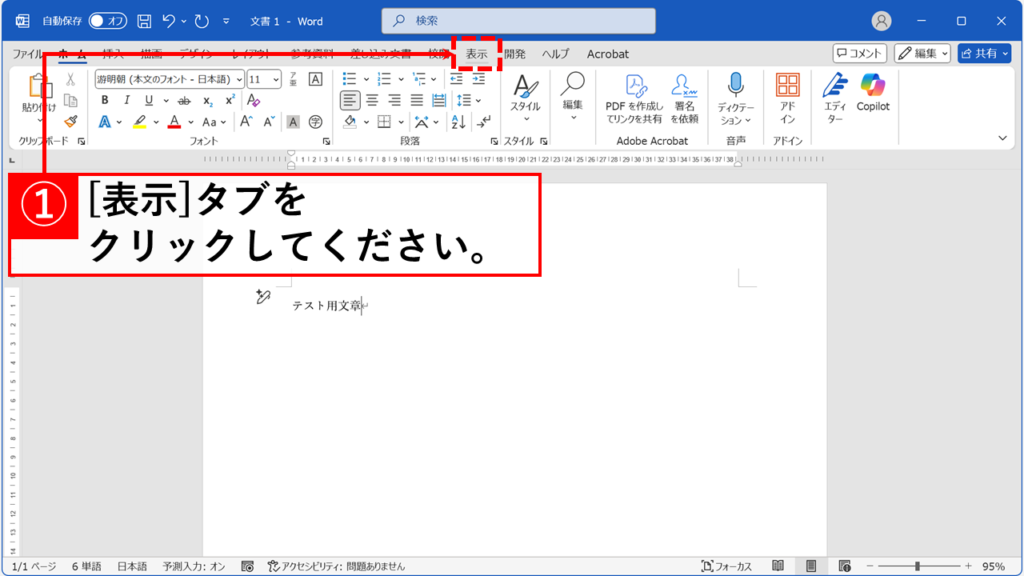
「表示」タブの「ウィンドウ」グループにある「新しいウィンドウを開く」ボタンをクリックしてください。
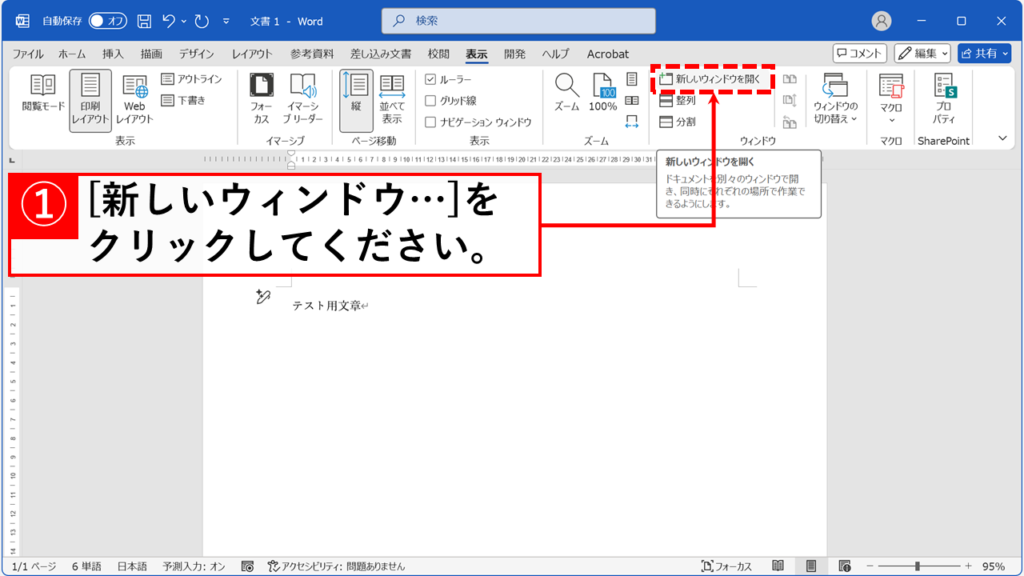
「新しいウィンドウを開く」をクリックすると、見た目は全く同じウィンドウがもう1つ作成されます。これはファイルのコピーではなく、同じファイルを見るための「窓」が2つになった状態です。
2つのウィンドウを区別するため、Wordは自動的にタイトルバーのファイル名に番号を付けます。元のウィンドウは「ファイル名 - 1」、新しいウィンドウは「ファイル名 - 2」と表示されます。
- タイトルバーにファイル名の後ろに「 - 1」「 - 2」が表示されているか
- 両方のウィンドウで同じ文書内容が表示されているか
- 片方のウィンドウで文字を入力すると、もう片方にも即座に反映されるか
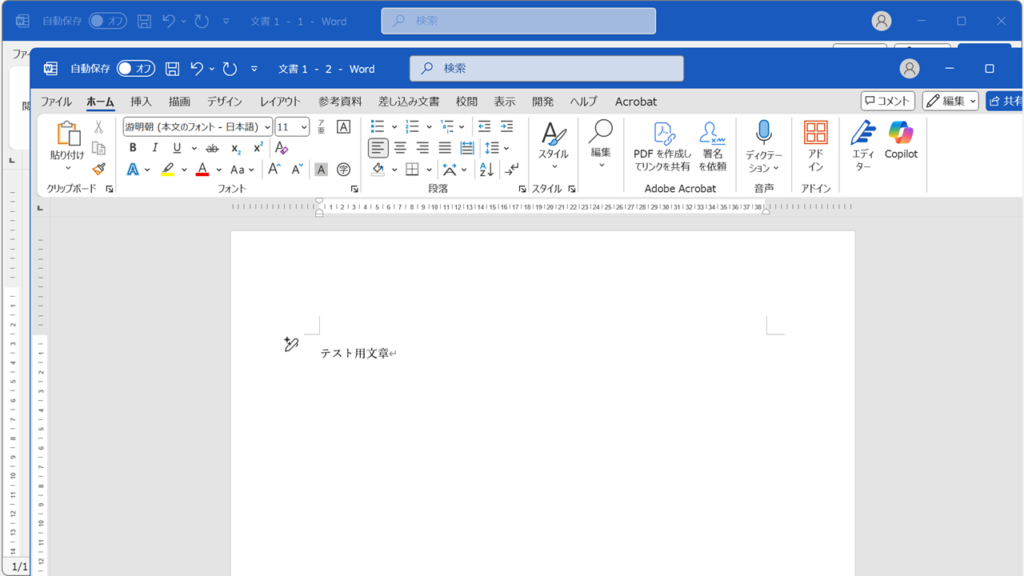
Word文書を2つのウィンドウで並べて使う場面と操作方法
同じWord文書を2つのウィンドウで開いた後は、ウィンドウを適切に配置することで作業効率が大幅に向上します。ここでは、どのような場面でこの機能が役立つか、そして効率的にウィンドウを並べる具体的な操作方法について詳しく解説します。
Word文書を並べて表示する主な活用場面
Word文書を2つのウィンドウで並べて表示する機能は、以下のような場面で特に効果を発揮します。
- 長文の校正作業:原稿と修正版を見比べながら編集
- 参考資料の確認:既存の文書を参照しながら新しい文書を作成
- 異なる章・セクション間の整合性確認:離れた部分の内容を同時に確認
- 翻訳作業:原文と翻訳文を並行して表示
- 文書の比較・統合作業:複数のバージョンを見比べながら最終版を作成
特に論文執筆、契約書改訂、技術文書作成など、正確性が重要な文書作業では、この機能により作業効率と正確性の両方を向上できます。
2つのWordウィンドウを左右に並べる3つの方法
同じWord文書を2つのウィンドウで開いただけでは、ウィンドウが重なって見づらく、かえって作業効率が下がってしまいます。2つのWordウィンドウを効率的に並べるには、Windowsのスナップ機能を活用するのが最も効率的です。主な方法は以下の3つです。
キーボードショートカットを使う方法(最速)
- 左右に並べたいWordウィンドウの1つを選択します(アクティブ化)。
Windowsキー+←(左矢印)キーを同時に押します。- ウィンドウが画面の左半分にぴったりと配置されます。
- 画面の右半分に残りの開いているウィンドウが一覧表示されるので、矢印キーで並べたいウィンドウを選択し、
Enterキーを押します。
右側に配置したい場合は、Windowsキー+→(右矢印)キーを使います。慣れるとマウスを使わずに一瞬でウィンドウを整列できるため最もおすすめの方法です。
マウスでドラッグする方法(直感的)
- Wordウィンドウ上部のタイトルバーをマウスでドラッグします。
- そのままマウスカーソルを画面の左端または右端に突き当たるまで移動させます。
- 画面の半分に半透明の枠が表示されたら、マウスのボタンを離します。
- もう片方の画面に残りのウィンドウ一覧が表示されるので、並べたいウィンドウをクリックします。
スナップレイアウトを使う方法(Windows11限定)
- Wordウィンドウ右上の最大化ボタンにマウスカーソルを合わせます(クリックしません)。
- レイアウトの選択肢が表示されたら、左右2分割のレイアウトをクリックします。
- ウィンドウが選択した位置に配置され、残りのスペースに表示するウィンドウを選択できます。
この方法では、左右だけでなく上下や4分割など、複雑なレイアウトも簡単に選択できます。
Word独自の「整列」機能で上下表示も可能
Windowsのスナップ機能とは別に、Word独自の「整列」機能を使うことで、開いている複数のWordウィンドウを自動的に並べて表示できます。この機能はWord内で完結し、ウィンドウの配置を自動調整してくれるため、特に長文の文書作業で効果的です。
- 「表示」タブをクリック
- 「ウィンドウ」グループの「整列」ボタンをクリック
この整列機能は、論文執筆時に「参考文献を上部で確認しながら下部で本文を執筆」したり、「契約書の前の条項を上部で確認しながら下部で新しい条項を作成」する場面で特に効果的です。
どちらか一方のWordウィンドウで「表示」タブをクリックしてください。
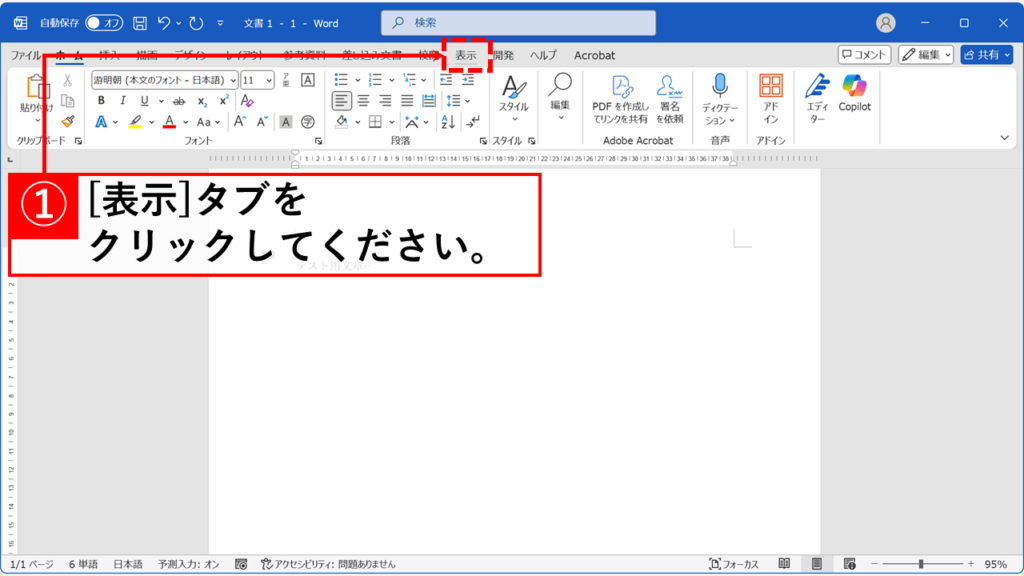
次に、「ウィンドウ」グループにある「整列」ボタンをクリックしてください。
※「整列」ボタンは、複数のWordウィンドウが開いている時のみ使用できます。1つのウィンドウしか開いていない状態でクリックしてもウィンドウが最大化されるだけです。
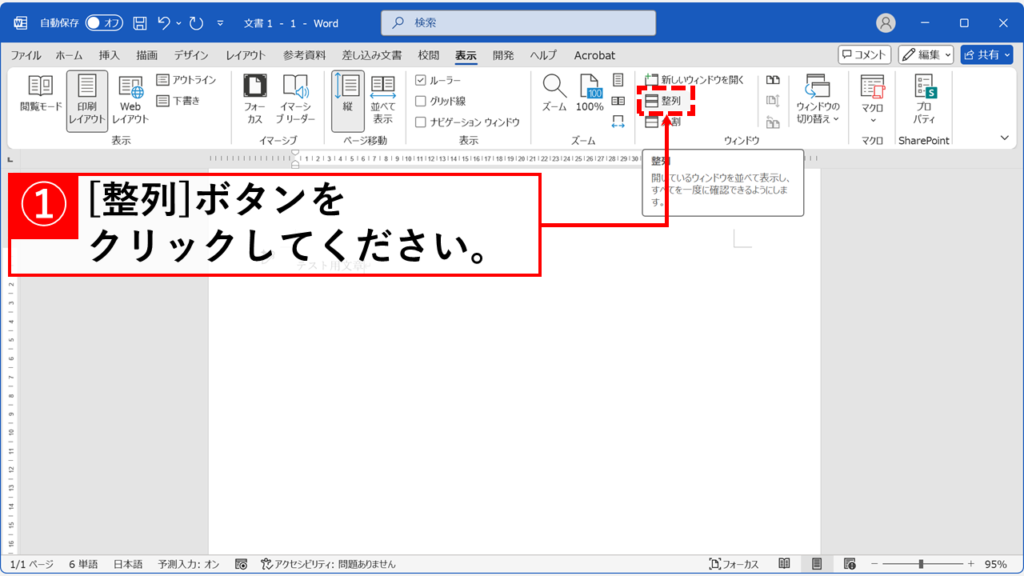
「整列」をクリックすると、開いているWordウィンドウが自動的に上下または左右に並べて表示されます。
これでWord独自の整列機能による並列表示が完了です。各ウィンドウで異なる部分を表示しながら、効率的に文書作業を進めることができます。
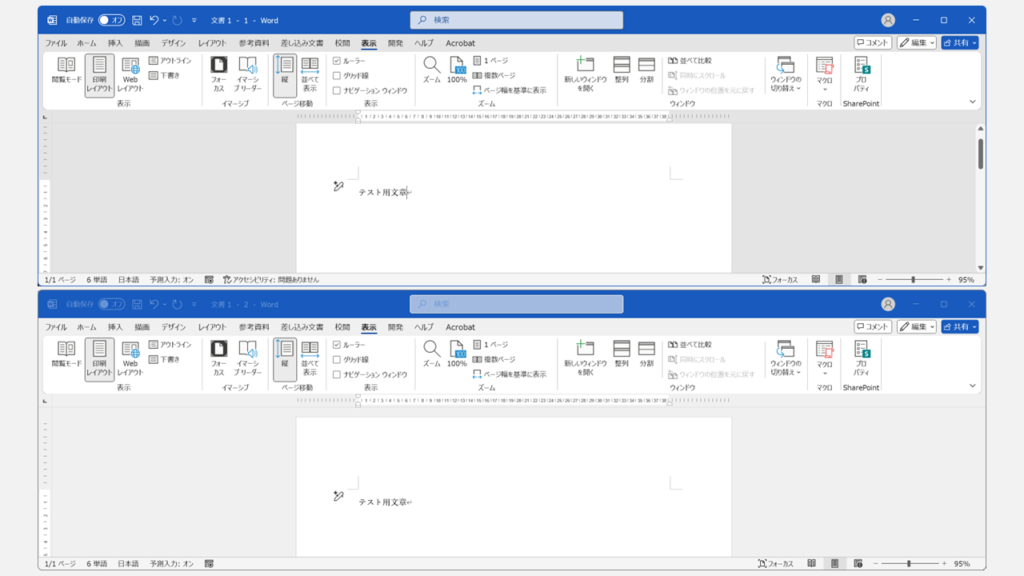
Word文書を複数ウィンドウで開く際の注意点
同じWord文書を複数のウィンドウで開く機能は便利ですが、いくつか知っておくべき注意点があります。
編集内容はリアルタイムで同期される
2つのウィンドウは1つの文書を2つの窓から見ている状態です。そのため、片方のウィンドウで文字を追加・削除・書式変更を行うと、もう片方のウィンドウにも即座に反映されます。
この機能は便利な反面、意図しない編集を行ってしまうリスクもあります。特に長文の校正作業では、どのウィンドウで編集しているかを常に意識することが重要です。
保存は1回でOK・閉じる時は全ウィンドウの終了が必要
どちらのウィンドウで保存(Ctrl+S)しても、同じWord文書を保存することになります。両方のウィンドウで保存する必要はありません。
ただし、作業を終了する際は注意が必要です。片方のウィンドウを閉じても、もう片方は開いたままになります。文書を完全に閉じるには、すべてのウィンドウを閉じる必要があります。
※ウィンドウを開いたままPCをシャットダウンすると、次回「読み取り専用」や「他のユーザーが編集中」という警告が表示される場合があります。
大容量文書ではメモリ使用量が増加
同じ文書を複数のウィンドウで開くと、メモリ(PCのリソース)を消費します。特に以下のような場合は注意が必要です。
- 画像や図表を多く含む文書:表示に多くのメモリを使用
- 100ページを超える長文文書:読み込みと表示処理が重い
- 変更履歴が大量にある文書:履歴の表示処理でメモリを消費
PCのメモリが少ない場合や、他のアプリケーションを同時に多く開いている場合は、動作が遅くなる可能性があります。
変更履歴とコメント機能の表示について
Word文書を複数ウィンドウで開いている場合、変更履歴やコメントの表示設定は各ウィンドウで独立しています。
- 片方のウィンドウで変更履歴を表示/非表示にしても、もう一方には影響しません
- コメントの表示設定も同様に独立しています
- ただし、実際の変更履歴やコメントの内容は同期されます
校正作業では、一方を「変更履歴表示」、もう一方を「最終版表示」に設定することで、効率的な確認作業が可能です。
これらの注意点を理解して活用すれば、Word文書の複数ウィンドウ表示機能は長文作業の強力な味方になります。
Wordで同じ文書を2つのウィンドウで開く方法に関するよくある質問と答え
最後に、Wordで同じ文書を2つのウィンドウで開く方法に関するよくある質問と答えをまとめました。
最後までご覧いただき、ありがとうございました。
記事の内容は独自検証に基づくものであり、MicrosoftやAdobeなど各ベンダーの公式見解ではありません。
環境によって結果が異なる場合がありますので、参考のうえご利用ください。
誤りのご指摘・追記のご要望・記事のご感想は、記事のコメント欄またはこちらのお問い合わせフォームからお寄せください。個人の方向けには、トラブルの切り分けや設定アドバイスも実施します。
※Microsoft、Windows、Adobe、Acrobat、Creative Cloud、Google Chromeほか記載の製品名・サービス名は各社の商標または登録商標です。
公式情報・関連資料
- 文書を並べて表示して比較する - Microsoftサポート
- ファイルを分割して複数のウィンドウで表示する - Microsoftサポート
- Word のキーボード ショートカット - Microsoftサポート
- Windows をスナップする - Microsoft サポート
実行環境詳細と検証日
- OS:Windows 11 Home 24H2(64bit)
※本記事の手順は Windows11 Home / Pro / Enterpriseで共通です(ポリシーで制限された環境を除く)。 - ハードウェア:Intel(R) Core(TM) Ultra 7 155H (1.40 GHz) / 32GB RAM
- Word:Word for Microsoft 365 MSO (バージョン 2509 ビルド 16.0.19231.20044) 64 ビット
- 最終検証日:2025年10月1日

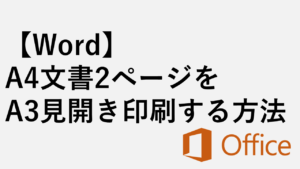
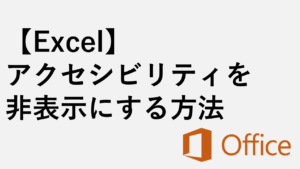


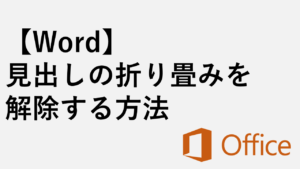
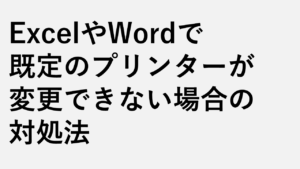
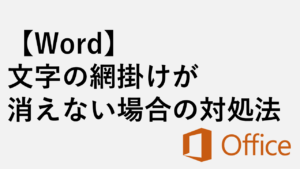

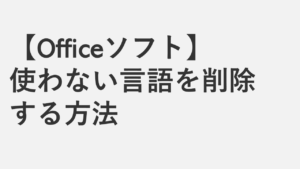
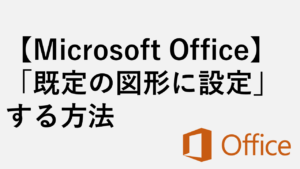
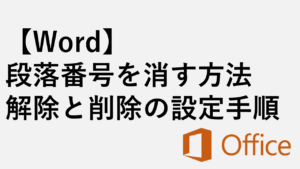
コメント